
Reparo de fotos com IA
Repare suas fotos, melhore a qualidade e restaure momentos preciosos com uma solução baseada em IA.
30/05/2019 • Arquivado para: Soluções de Foto/Vídeo/Áudio • Soluções comprovadas
O formato de arquivo de imagem Portable Network Graphics (PNG) foi criado como uma alternativa gratuita e de código aberto ao formato GIF. O formato de arquivo de imagem PNG suporta imagens de paleta de 8 bits com transparência opcional para as cores da paleta juntamente com truecolor de vinte e quatro bits com até dezesseis milhões de cores. O formato de arquivo de imagem PNG também suporta truecolor de 48 bits que pode estar com ou sem o canal alfa. Em comparação com o formato PNG, o GIF suporta apenas 256 cores com uma única cor transparente. Da mesma forma em comparação com o formato de imagem JPEG, o arquivo de imagem PNG tem áreas de cores maiores e uniformes. O formato de arquivo PNG é adequado para armazenar imagens mesmo durante o processo de edição, pois possui o recurso de compactação sem perdas, que mantém a originalidade da imagem. O PNG é bem projetado para fornecer imagens dinâmicas aos navegadores da web. Esses recursos tornam o PNG uma forma ideal de armazenar os arquivos de imagem em vários sistemas, especialmente os dispositivos Mac e os sistemas MacOS.
Os arquivos de imagem são formas vitais de dados na vida de qualquer indivíduo. Nós armazenamos nossos valiosos momentos de certas ocasiões e eventos em imagens nos nossos sistemas. Perdê-las pode ser desanimador para todos nós. Pode haver várias razões para os arquivos de imagem PNG serem perdidos ou danificados presentes em qualquer sistema Mac. Alguns destes podem ser os seguintes:
Se você perdeu suas imagens que foram armazenadas no formato PNG ou se suas imagens foram danificadas devido a qualquer problema, você não precisa se preocupar pois o Recoverit oferece os melhores e mais confiáveis serviços para a recuperação dos arquivos de Imagens PNG Perdidas dos dispositivos Mac.
Se você perdeu as suas imagens que foram armazenadas no formato PNG ou se suas imagens foram danificadas devido a qualquer dano, você não precisa se preocupar pois o Recoverit para Mac oferece os melhores e mais confiáveis serviços para a Recuperação de Arquivos dos dispositivos Mac.
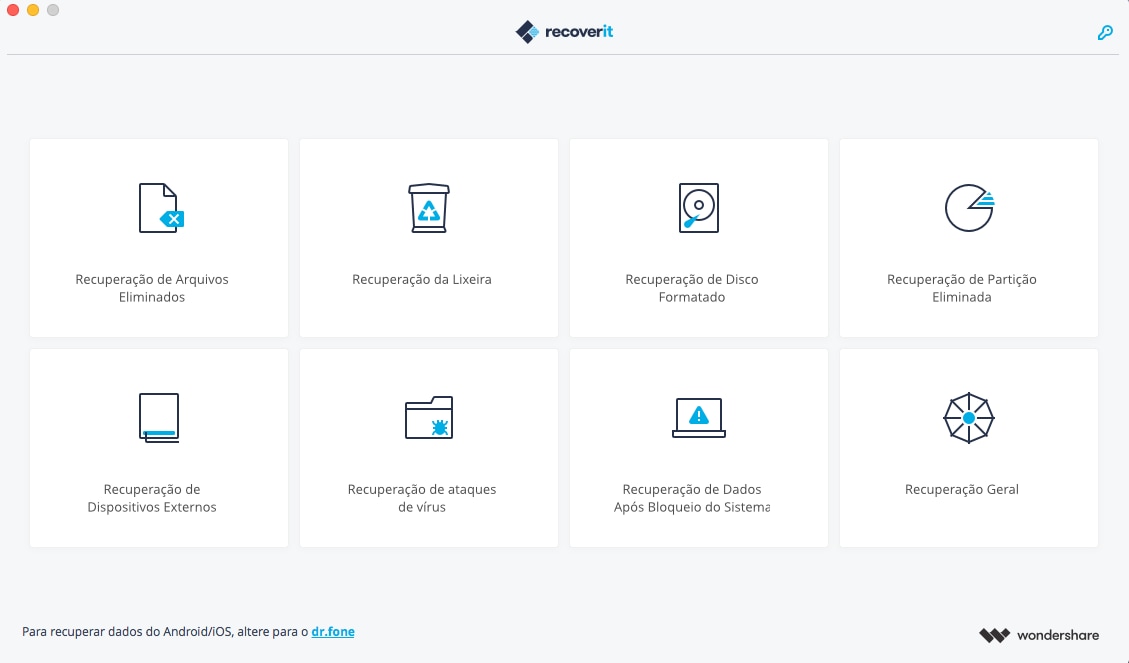
Com o uso do software para recuperação de dados, o Recoverit para Mac e os usuários podem recuperar facilmente arquivos de imagem PNG perdidos nos dispositivos Mac, seguindo algumas etapas simples para executar a recuperação de arquivos de imagem.
Passo 1 Selecione um cenário onde ouve a perda de dados. Para recuperar os arquivos de imagem perdidos, você pode selecionar o modo "Recuperação de Arquivos Eliminados" para começar.

Passo 2 Inicie uma varredura rápida com Recoverit o software para recuperação de dados, que logo começará a verificar rapidamente seus arquivos.

Passo 3 Se a primeira verificação não puder encontrar seus dados, você poderá ir para a verificação profunda com o modo "Recuperação Geral". Levando mais tempo para pesquisar mais arquivos.

Passo 4 Depois que a verificação terminar, o software exibirá todos os arquivos perdidos na tela. Você pode fazer uma prévia e escolher os procurados para recuperar.
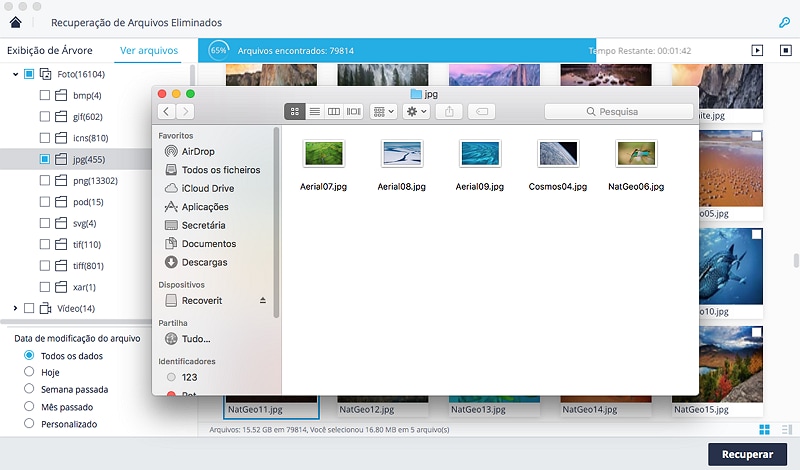
Há certas dicas que devem ser consideradas ao fazer a recuperação do arquivo de imagem perdido ou danificado do dispositivo Mac com o uso do software a recuperação de dados Recoverit Você pode permitir a recuperação de arquivos do Mac. Esses são:
Recoverit pode ser considerado como a solução mais ideal para os seus problemas de recuperação do arquivo de imagem PNG no dispositivo Mac. Baixe agora mesmo para aproveitar os melhores benefícios.
Devido ao requisito do macOS High Sierra (macOS 10.13), os usuários do Mac não têm permissão para acessar a unidade integrada do sistema de nenhum aplicativo. Portanto, se você precisar restaurar dados perdidos do disco do sistema no macOS 10.13, "Desative a Proteção de Integridade do Sistema" primeiro.
Como Desativar a "Proteção da Integridade do Sistema"? Por Favor Siga os Passos Abaixo.

Passo 1 Reinicie o Mac e segure as teclas "Command + R" simultaneamente depois de ouvir o sinal de inicialização, isso irá inicializar o OS X no Modo de Recuperação

Passo 2 Quando a tela "OS X Utilities" aparecer, abra o menu "Utilities" na parte superior da tela e escolha "Terminal".

Passo 3 Na janela "Terminal" digite "csrutil disable" e pressione "Enter" em seguida, reinicie o seu Mac.
Luís Santos
chief Editor